Eroarea de încărcare a aplicației 65432 este un mesaj de eroare Steam care apare pentru unii jucători atunci când încearcă să lanseze Skyrim și alte jocuri Bethesda. În consecință, jucătorii nu pot juca Skyrim atunci când apare această eroare. Cu toate acestea, unii jucători au găsit rezoluții pentru eroarea la îndemână.
Eroarea de încărcare a aplicației 65432 vă deranjează atunci când porniți Skyrim sau Fallout 4? În primul rând, mergeți la verificarea fișierelor de joc pe clientul Steam. Aceasta ar trebui să remedieze posibila corupție a jocurilor afectate. Alternativ, ștergeți fișierul ClientRegistry.blog și încercați din nou. Dacă eroarea persistă, rulați clientul Steam ca administrator.
Citiți mai jos instrucțiunile detaliate ale fiecărei soluții sugerate.
Aflați cum să remediați eroarea Steam Eroarea de încărcare a aplicației 65432
- Verificați integritatea fișierelor jocului
- Ștergeți fișierul ClientRegistry.blog
- Rulați Steam și jocul ca administrator
- Dezactivați software-ul antivirus
1. Verificați integritatea fișierelor jocului
Mai întâi, verificați integritatea fișierelor Skyrim pentru a vă asigura că aceste fișiere nu sunt corupte în niciun fel. Pentru a face acest lucru, deschideți software-ul client Steam.
- Faceți clic pe Bibliotecă în Steam.
- Faceți clic dreapta pe Skyrim sau pe un alt joc pentru care apare eroarea și selectați Proprietăți.
- Faceți clic pe fila Fișiere locale din fereastra care se deschide.
- Apoi selectați Verificați integritatea fișierelor de joc opțiune.
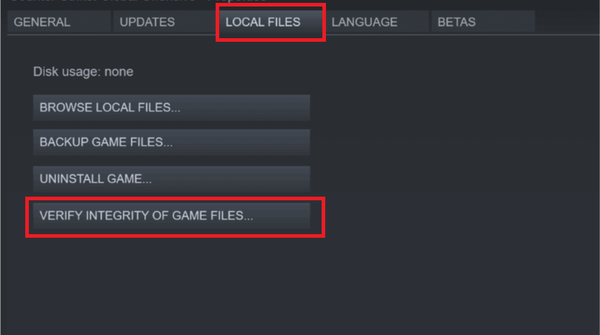
- Reporniți Steam după verificarea fișierelor jocului.
2. Ștergeți fișierul ClientRegistry.blog
Mulți jucători au confirmat că ștergerea fișierului ClientRegistry.blog remediază „eroarea de încărcare a aplicației 65432.” Deci, aceasta ar putea fi una dintre cele mai bune rezoluții pentru aceasta. Urmați instrucțiunile de mai jos pentru a șterge fișierul ClientRegistry.blog.
- În primul rând, închideți Steam dacă este deschis.
- Apăsați tasta Windows + tasta rapidă E pentru a deschide fereastra File Explorer.
- Deschideți folderul Steam în File Explorer. Calea implicită pentru acel folder este: C> Program Files (x86)> Steam.
- După deschiderea folderului Steam, selectați fișierul ClientRegistry.blog.
- Apoi apăsați tasta Șterge pentru a șterge fișierul ClientRegistry.blog.
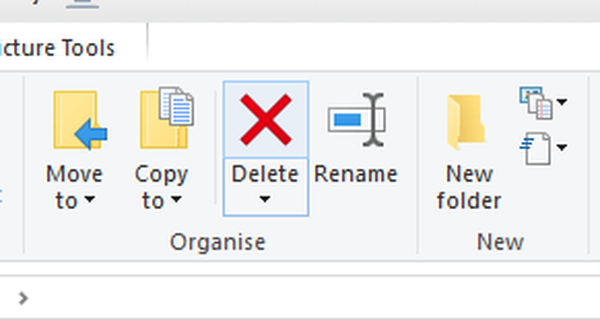
3. Rulați Steam și jocul ca administrator
- Unii utilizatori au mai spus că rularea Steam și Skyrim cu drepturi de administrator poate remedia eroarea „eroare de încărcare a aplicației 65432”. Pentru aceasta, faceți clic dreapta pe pictograma Steam cu care de obicei deschideți software-ul.
- Selectați fila Compatibilitate afișată direct mai jos.
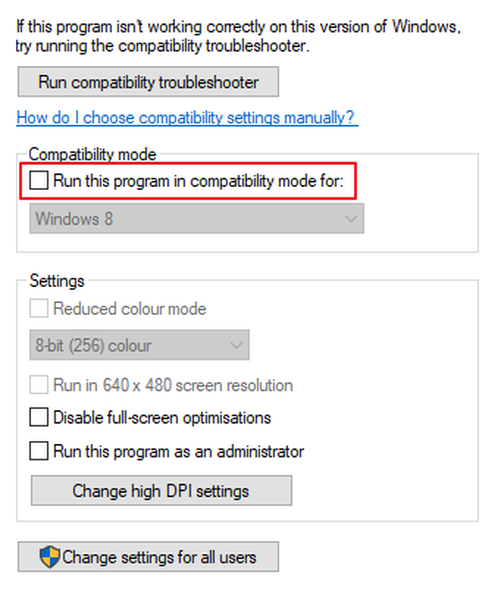
- Apoi faceți clic pe Rulați acest program în modul de compatibilitate Caseta de bifat.
- Apasă pe aplica și selectați butonul O.K opțiune pentru a închide fereastra.
Citește și: Vrei să rulezi Steam ca administrator? Iată cum să faci asta
4. Dezactivați software-ul antivirus
Eroarea de încărcare a aplicației 65432 se poate datora și jocurilor de blocare a software-ului terț antivirus. Prin urmare, oprirea software-ului terț antivirus înainte de lansarea Steam ar putea remedia problema. Faceți clic dreapta pe pictograma din bara de sistem a utilitarului antivirus pentru a deschide un meniu contextual din care utilizatorii pot selecta de obicei o dezactivare sau pot dezactiva opțiunea.
Majoritatea utilităților antivirus includ, de asemenea, liste de excludere la care utilizatorii pot adăuga software. Astfel, adăugarea Steam și Skyrim la lista de excluderi a unui software antivirus s-ar putea remedia eroare de încărcare a aplicației 65432. Deschideți software-ul antivirus și căutați o filă de excludere în setările sale. Apoi adăugați folderele Steam și jocuri la lista de excluderi.
Rezoluțiile de mai sus se vor remedia probabil eroare de încărcare a aplicației 65432 pentru majoritatea jucătorilor. Cu toate acestea, jucătorii care au rezolvat aceeași problemă cu rezoluții alternative sunt bineveniți să împărtășească aceste remedieri mai jos.
ARTICOLE LEGATE DE VERIFICAT:
- Remediere completă: Jocurile Steam nu au putut fi lansate pe Windows 10, 8.1, 7
- Skyrim nu funcționează în Windows 8.1, 10 pentru unii jucători
- aburi
- Windows 10 fix
 Friendoffriends
Friendoffriends



